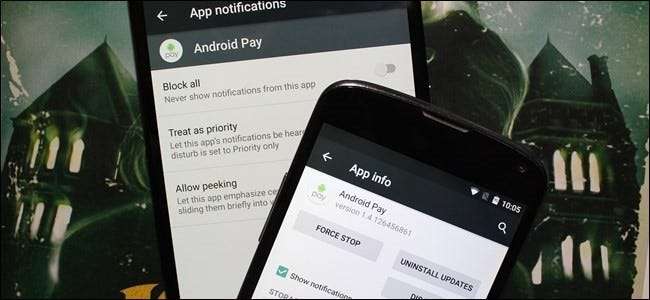
Het meldingssysteem van Android is gemakkelijk een van de krachtigste functies. Maar met grote kracht komt een grote verantwoordelijkheid, en sommige apps kiezen ervoor om hiervan misbruik te maken. Als u de constante meldingen van specifieke apps beu bent, kunt u deze als volgt volledig uitschakelen.
VERWANT: Meldingen beheren, aanpassen en blokkeren in Android Nougat
Idealiter schakelt u meldingen uit via de instellingen van de aanstootgevende app. Wil je niet dat Facebook je bestookt met meldingen? Ga naar de Facebook-app, open de instellingen en schakel meldingen uit. Dat is de beste manier om dingen te doen.
Maar sommige apps zijn grote schokken en hebben geen opties om meldingen uit te schakelen. In die gevallen kun je een meer nucleaire route gaan en blokkeren dat die app helemaal geen meldingen verzendt, dankzij een instelling binnen Android. Daar gaan we het vandaag over hebben.
Voordat we aan de slag gaan, is het de moeite waard om erop te wijzen dat het uitschakelen van meldingen sterk kan variëren, afhankelijk van het apparaat en de Android-build die u momenteel gebruikt. We gaan ons in dit bericht concentreren op Lollipop (Android 5.x) en Marshmallow (Android 6.x). Als je Nougat al gebruikt, hebben we ook aanwijzingen voor hoe u meldingen hier uitgebreid kunt beheren .
Laten we daarmee beginnen, te beginnen met Lollipop.
Meldingen uitschakelen in Android Lollipop
Hoewel Lollipop op dit moment een paar jaar oud is, is het nog steeds de meest populaire Android-build die in het wild wordt uitgevoerd - sinds september 2016 is het nog steeds actief op ongeveer een kwart van alle Android-handsets. Gezien het aantal Android-apparaten dat er is, is dat zo een groot aantal.
Het goede nieuws is dat het uitschakelen van app-meldingen op Lollipop ongelooflijk eenvoudig is - u hoeft er maar een paar keer op te tikken.
Het eerste dat u hoeft te doen, is naar het menu Instellingen gaan. Geef het meldingsscherm een rukje en tik vervolgens op het tandwielpictogram. Op apparaten waarop standaard Android-builds worden uitgevoerd, moet u de schaduw opzoeken voordat het tandwiel verschijnt.
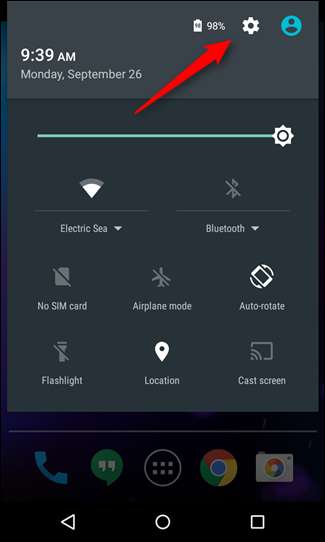
Ga in het menu Instellingen naar 'Apps'. Op sommige apparaten kan de naam variëren, bijvoorbeeld op Samsung-apparaten met de titel 'Applicaties'. Dat is hoe dan ook wat je zoekt.
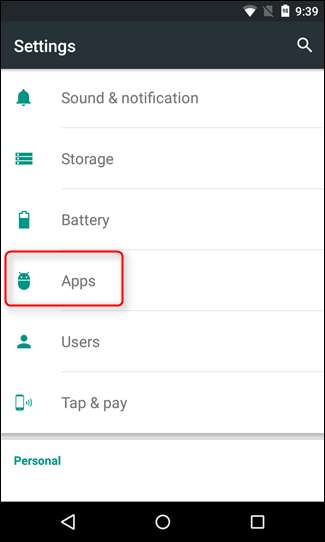
Dit is waar het een beetje lastig kan worden. Op standaardapparaten opent dit een menu met een volledige lijst van alle geïnstalleerde applicaties, dat is wat u zoekt. Op Samsung-apparaten moet u echter eerst op de optie 'Toepassingsbeheer' tikken voordat u deze lijst kunt zien. Als je een handset van een andere fabrikant gebruikt, moet je misschien wat zoeken om de juiste optie te vinden, maar je weet dat je er bent als je al je geïnstalleerde apps ziet. Vanaf hier alle apparaten het zelfde zijn.
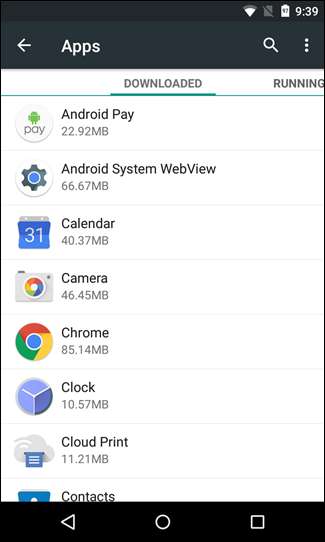
Blader in deze lijst totdat u de probleemapp vindt en tik erop. Er komt een klein selectievakje met de naam 'Meldingen weergeven'. Dat is uw instelling. Tik erop om alle meldingen van die specifieke app uit te schakelen.
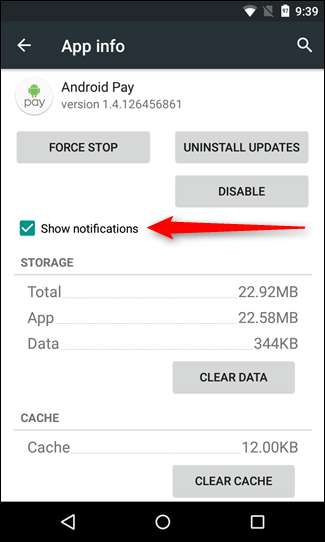
Er verschijnt dan een waarschuwingsvenster om u te laten weten dat u "belangrijke waarschuwingen en updates" zou kunnen missen als u de meldingen uitschakelt. Als je nog steeds niet bang bent, ga je gang en tik je op 'OK'.
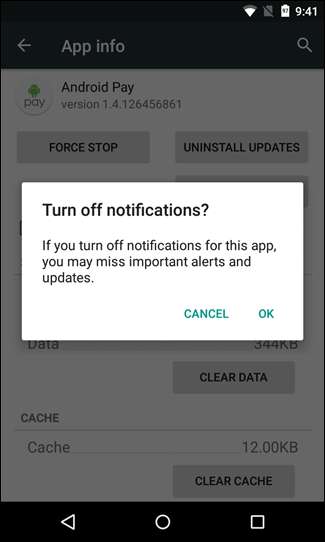
Boom, je bent klaar. Simpel toch? Ja. U kunt de meldingen ook weer inschakelen, maar dit proces herhalen - weet u, voor het geval u de extra aandacht begint te missen.
Meldingen uitschakelen in Android Marshmallow
Marshmallow heeft meer meldingsopties, maar het eerste deel van het proces is nog steeds exact hetzelfde: trek de schaduw naar beneden, tik op het tandwiel en spring naar Apps. Nogmaals, andere apparaten kunnen hier een andere naam hebben, zoals Toepassingen.
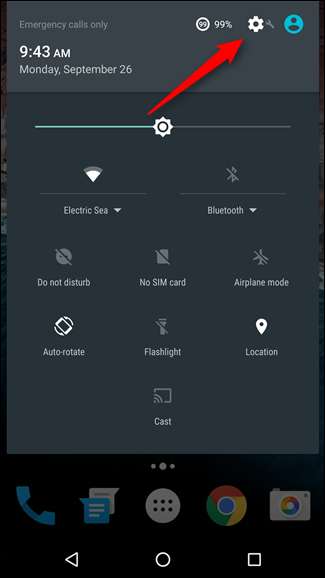
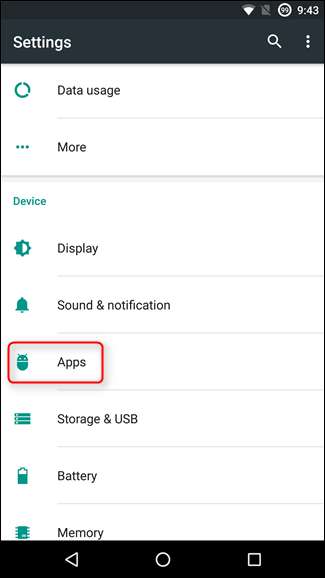
Nogmaals, als u hier niet de volledige app-lijst ziet, moet u mogelijk een ander menu openen: Samsung-apparaten hebben een specifieke vermelding voor 'Application Manager'.
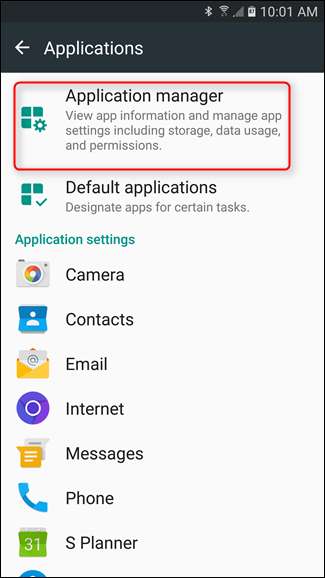
Zoek in het juiste menu de probleemapp en tik erop. Dit is waar dingen verschillen van Lollipop.
Onderaan dit menu staat een item met de tekst 'Meldingen'. Raak dat aan.
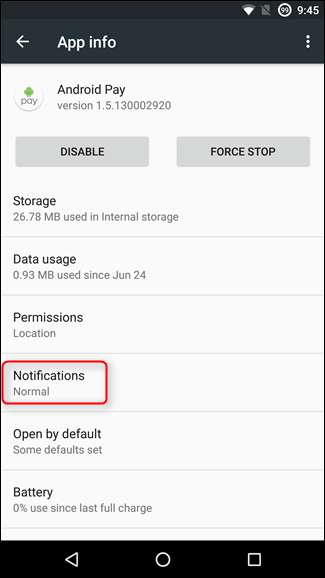
U kunt ook meldingen van de schaduw zelf blokkeren. Als je een melding ziet van een app die je wilt blokkeren, druk je gewoon lang op de melding. Op Samsung-apparaten gaat u rechtstreeks naar de meldingsinstellingen van de app. Op standaard Android-apparaten verandert de notificatie van kleur en verschijnt er een kleine "info" -knop aan de rechterkant. Tik erop om rechtstreeks naar de instellingen voor meldingen van de app te gaan.
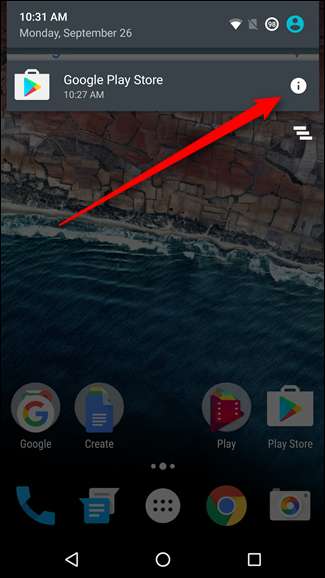
Nu heb je opties! Om meldingen volledig uit te schakelen, schakelt u gewoon de optie "Alles blokkeren" in. Deze optie wordt eigenlijk "Meldingen toestaan" genoemd op Samsung-apparaten en is omgeschakeld standaard (om meldingen toe te staan). Schakel deze optie uit om meldingen niet toe te staan.
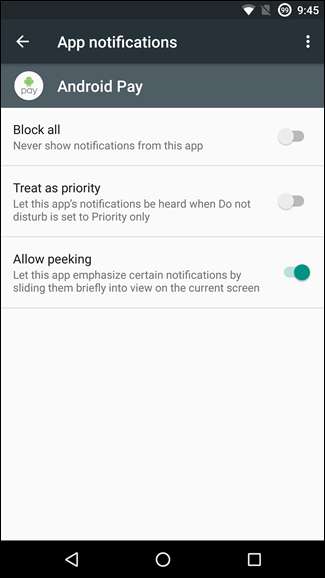
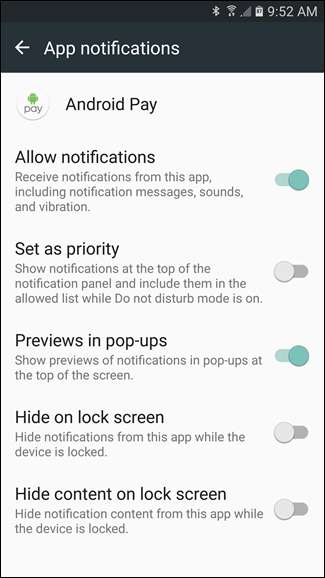
Zodra u de juiste invoer heeft gewisseld, bent u klaar. Zeg vaarwel tegen vervelende meldingen!







